Sticker桌面便签是一款十分优秀的电子标签,它可以帮助用户们在电脑桌面上创建多个电子标签,用于记录待办事项,方便提醒自己尽早完成任务。
软件介绍
Sticker桌面便签这款软件是一款非常实用的办公辅助工具,用户可以用这款软件在桌面建立起一个个备忘小标签,并在标签上写上备忘内容和提醒时间,防止自己因为工作繁忙而错过重要事务。这款软件还拥有好友便签共享、资料加密、自定义样式、屏幕锁、快捷键等额外功能,从而让上班族们可以大大提高自己的办事效率。这款软件的操作非常简单,还支持热键,支持鼠标穿透、桌面嵌入。编辑器支持插入图片、截屏、自定义字体、颜色等设置,非常方便。这款软件也可以给用户提供多种提醒方式,支持农历,可按次、时、天、周、月、年为提醒周期。有需求的用户千万不要错过这款实用的办公辅助工具。
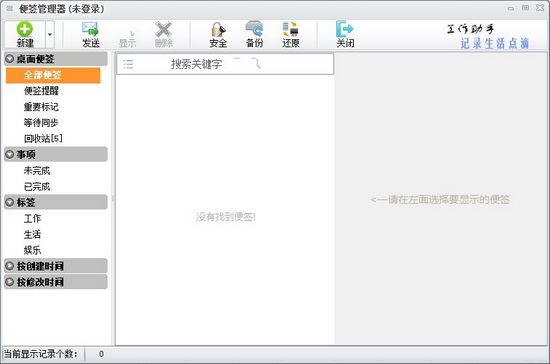
软件特色
支持好友间收发便签、提醒(含农历)、资料加密、备份还原、桌面嵌入、鼠标穿透、自定义便签样式、屏幕截屏、通讯录、屏幕锁、快捷键、皮肤模板、自动更新等实用功能。
1.操作简单
Sticker桌面便签支持热键,支持鼠标穿透、桌面嵌入。编辑器支持插入图片、截屏、自定义字体、颜色等设置。
2.双重保护
1)、便签管理器查看密码,保证隐私便签不被查看。
2)、数据文件主机绑定,数据更换主机需输入数据密码,防止数据文件被非法转移。
3.定时提醒
Sticker桌面便签提供多种提醒方式,支持农历,可按次、时、天、周、月、年为提醒周期。
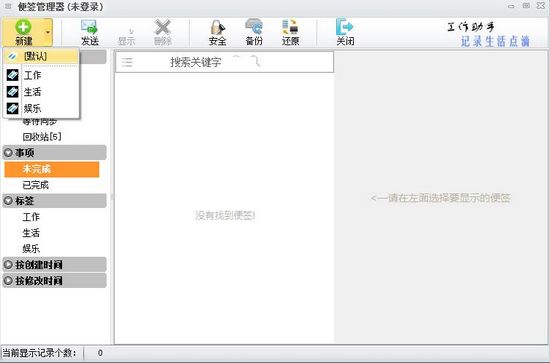
4.好友共享
将设计好的便签贴到朋友电脑的桌面,是不是很酷!双方只需要设定好SMTP与POP的信箱服务即可
5.通讯录
Sticker桌面便签提供了功能强大的通讯录,通过通讯录可以更方便的发送共享便签。
6.备份还原
完善的备份恢复机制,保证您的数据万无一失。Sticker桌面便签提供屏幕锁功能,保证您不在电脑前不被其他人操作。
怎么显示在桌面
1.直接双击软件最左端的黄色文件夹

2.就可以直接在桌面上创建可以粉红色的便签
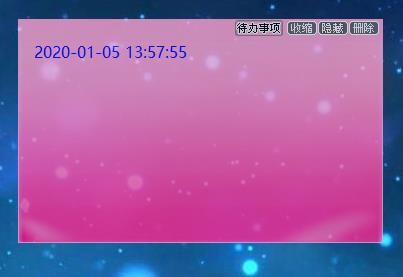
3.如果标签被隐藏不显示,也可以通过【便签管理器】进行设置
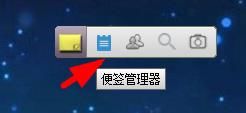
4.在【便签管理器】里,我们可以点击最上方的【显示】,那么被隐藏的便签,就可以在桌面上重新显示
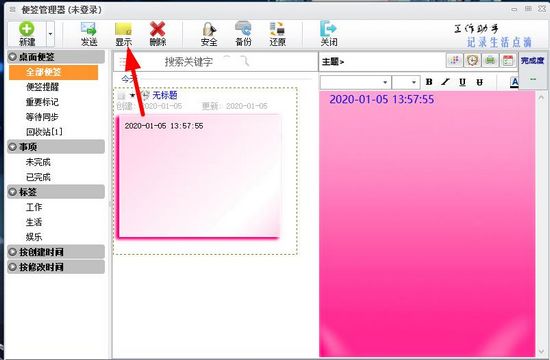
皮肤修改
Sticker桌面便签有一个十分有趣的设定就是,用户们每次打开新的标签它的皮肤颜色总是不同的,例如下图所示的浅绿色、黄褐色等等。虽然有利于让用户们进行区分,但是有些用户不喜欢这些颜色,或者部分色盲用户不好分辨区分,需要自行调整。所以这里小编就来告诉大家如何修改皮肤。
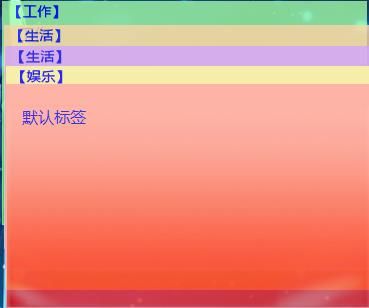
1.首先我们需要双击需要修改皮肤的标签,使其进入编辑状态,然后在最下方找到【设置颜色】

2.然后在颜色盘里挑选自己喜欢的背景色即可

保存的文件在哪
1.首先我们需要进入【便签管理器】,里面有一个【备份】功能
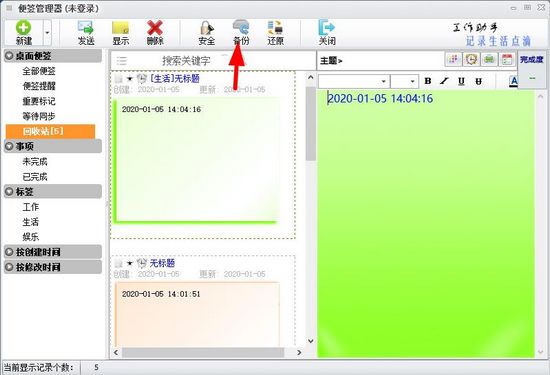
2.然后我们就可以对便器进行备份,同时这个备份的路径是需要用户自己手动选择,这也说明保存的文件的位置,是由玩家自己选择的。
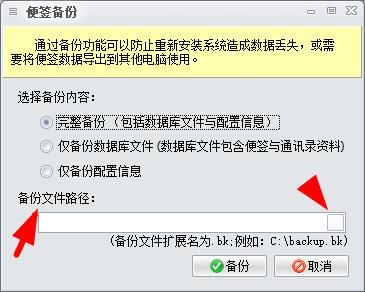
更新介绍
1.增加针对“待办事项”上下位置调整功能
2.增加新建便签时可插入星期选项
3.增加便签另存为txt、html、rtf、docx格式
4.增加新建便签可直接创建指定标签的便签
5.修改待办事项进度由百分比改为分数形式
6.修改便签默认不带阴影
7.修复联系人电话不可复制粘贴bug
8.修复创建“启动时”的提醒报错的bug
9.修复便签同步后事项按钮状态错误等bug
10.改进部分容易引起歧义的按钮图标
-
1 电脑桌面罗盘时钟
装机必备软件





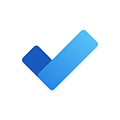

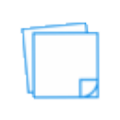


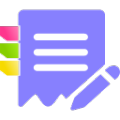
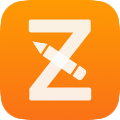




























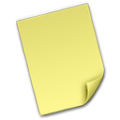

网友评论